Win10使用Edge瀏覽器出現假死或點擊沒反應解決方法
Edge是微軟推出的一款代替IE全新瀏覽器,微軟在win10操作系統中內置使用并保留原來的IE瀏覽器,但對于一款全新產品難免會遇到這樣或那樣的故障問題,最近有用戶在win10下使用Edge瀏覽器時出現假死,甚至點擊Edge瀏覽器沒反應等問題,其實出現這種問題可以清除瀏覽器的歷史記錄就可以有效解決,具體操作方法如下:
1、首先打開Win10自帶Edge瀏覽器;

2、在Edge瀏覽器主界面右上角點擊“三條橫線”圖標(如下圖所示);
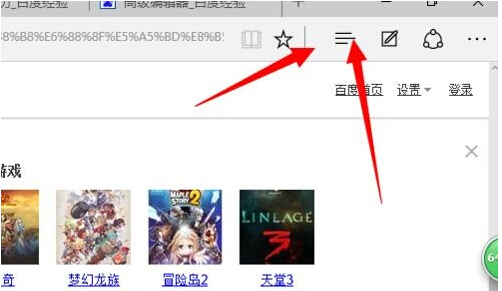
3、然后在彈出的菜單中點擊“清除所有歷史記錄”選項(如下圖所示);
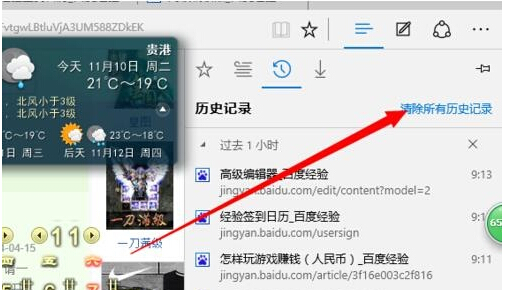
4、在彈出的清除瀏覽數據中分別勾選瀏覽歷史記錄、cooki和保存的網站數據、緩存的數據和文件這三個選項,也就是在前面的三個選項,選擇后接著點擊“清除”按鈕,關閉瀏覽器并重啟即可。
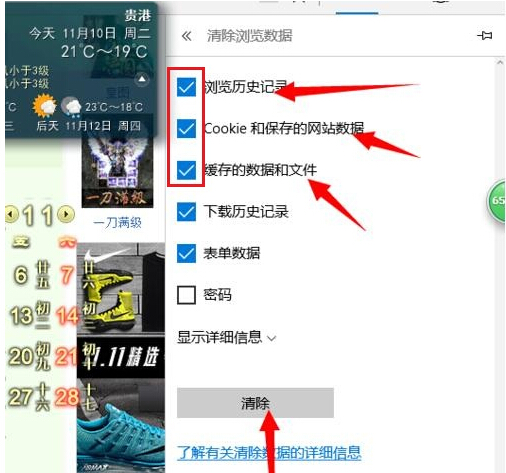
4、刪除緩存完成后,關閉瀏覽器。將鼠標移動至左小角的窗口徽標上,并點擊右鍵,點擊“命令提示符(管理員)”打開命令提示符窗口
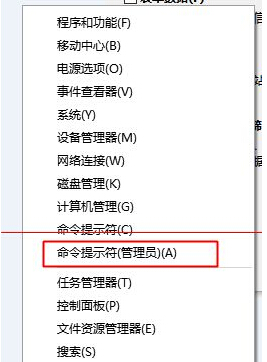
5、在命令提示符窗口中,鍵入如下命令:netsh winsock reset并按回車。操作完成后,提示如截圖,必須重啟計算機才能完成重置。此后,重新啟動操作系統,并重新打開瀏覽器訪問頁面,看看是不是已經不再假死或卡死了!
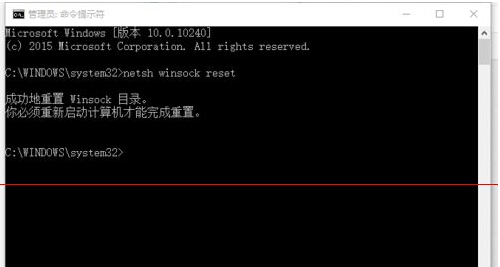
Edge瀏覽器使用過程中經常遇到假死或反應慢等問題主要是瀏覽器存在較多垃圾文件,比如瀏覽器緩存數據、cookie網站數據和瀏覽器歷史記錄等等,這些都會影響到瀏覽器的性能,因此不定時對瀏覽器的歷史記錄進行全面清理優化是很有必要的,也能夠有效提高瀏覽器的運行速度。
相關文章:
1. Win10專注助手自動打開怎么辦?Win10注助手自動打開的解決方法2. dllhost.exe進程占用CPU很高怎么解決?全面解析dllhost.exe進程3. Win10怎么卸載重裝聲卡驅動?Win10卸載聲卡驅動詳細教程4. Win10提示無法正常啟動你的電腦錯誤代碼0xc0000001的解決辦法5. Win10電腦制作定時關機代碼bat文件教程6. 怎么檢測電腦是否支持Win11系統?電腦無法運行Win11怎么辦?7. 如何一鍵關閉所有程序?Windows系統電腦快捷關閉所有程序教程8. Win10如何開啟多核優化?Win10開啟多核優化的方法9. grub2引導freebsd詳解10. Win10更新原神2.1版本B服崩潰缺少PCgamesSDK.dll怎么辦?

 網公網安備
網公網安備